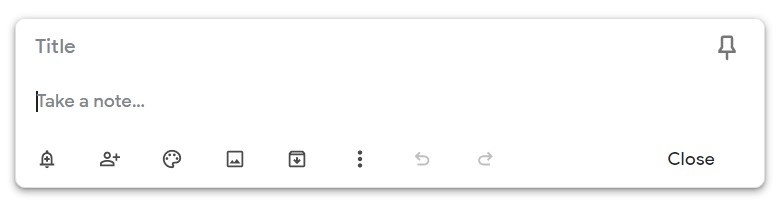Сви свакодневно користимо иоутубе или фацебоок за гледање и отпремање видео записа. Пре отпремања, можда ћемо морати Уредити њих. Можда размишљате о потешкоћама у коришћењу софтвера који се плаћа. Али не брините! имамо решење које стоји уз врат уз плаћене у погледу карактеристика. То је ништа друго него „Опенсхот видео едитор“ о коме говоримо. Видео едитор Видео Опенсхот је онај који се може преузети директно са његове званичне странице. Овде ћемо разговарати о неким занимљивим карактеристикама опенсхот видео едитор-а.
Такође прочитајте:Финал Цут про Кс савети и трикови
и. Преузимање
кликните овде да бисте прешли на страницу за преузимање.

Померањем надоле можете пронаћи опцију за одабир верзије вашег оперативног система. Једном када га одаберете, приказаће се веза до одговарајуће инсталационе датотеке. Кликните на њега и преузмите програм за инсталацију. Инсталирајте га у свој систем.
ии. Рад
Као и већина софтвера, опенсхот је апликација заснована на менију. Функције се могу користити избором одговарајућих опција доступних на траци менија, као и на траци задатака. Сада можемо погледати монтажу једноставног видео записа. Кораци су дати у наставку.
1. отворите ОпенСхот видео едитор. Тада ћете добити следећи прозор.

2. Увезите датотеку коју желите да уредите.
За то идите на Филе -> Импорт филес. Изаберите датотеку коју желите.

3. Једном када изаберете датотеку, она ће се појавити на левој страни прозора.

4. Додајте датотеке у радни простор:
Прво треба да проширите прозор да бисте видели радни простор. Дакле, кликните на дугме за проширивање на траци са алаткама. Затим једноставно превуците и испустите датотеке у радни простор.

5. Након што датотеке пренесете у радни простор, можете им дати посебне ефекте. Ако имате више датотека, он формира временску линију.

За то идите на „Ефекти“ на траци задатака. Приказана листа приказује различите доступне ефекте. Изаберите потребну и повуците и испустите.
6. Када завршите посао, видео запис можете погледати помоћу прозора за преглед са десне стране.
7. Такође можете да увећате и умањите датотеке на временској траци за фино мешање аудио и видео записа.
8. Сачувајте видео након монтаже. Датотека -> сачувај пројекат
Имајте на уму да нам ОпенСхот такође нуди могућност додавања статичких, као и 3Д датотека.
Надам се да ово помаже 🙂